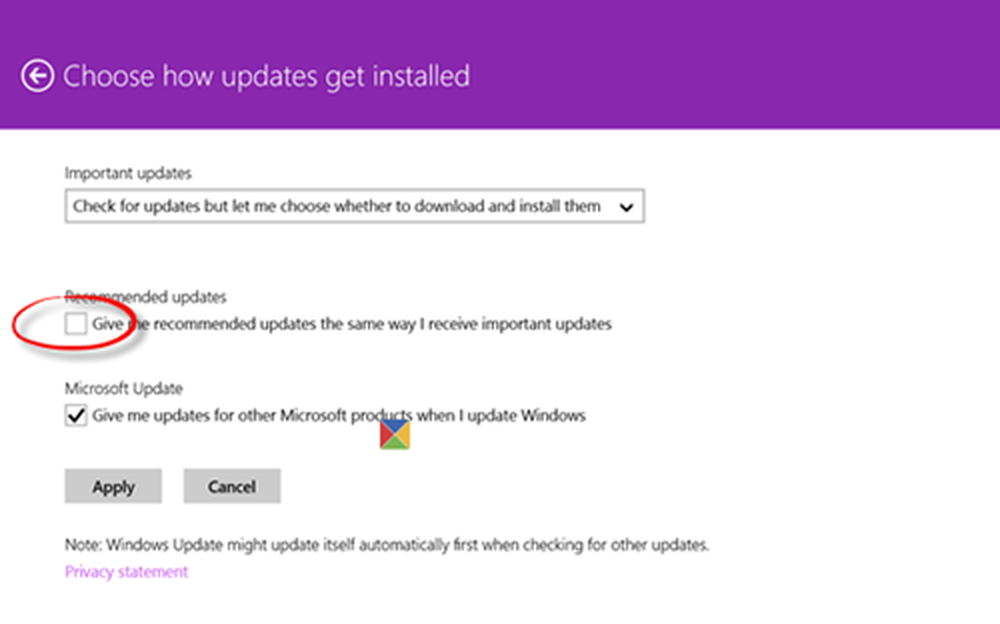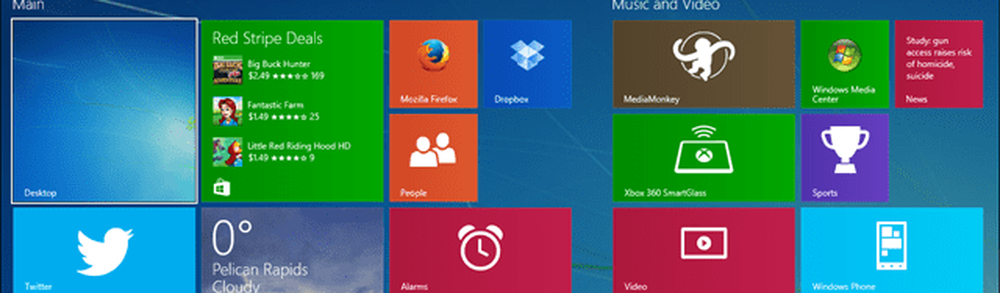Slik sikkerhetskopierer du og får din iPhone og iPad klar for iOS 11

En ny Fil-app gir også første filhåndtering på Apple-enheter for første gang, ikke bare fra Apple, men også tredjepartsleverandører som OneDrive, Dropbox, Box og Google. Et forbedret Control Center introduserer et widgetbasert grensesnitt, som gir øyeblikkelig interaksjon for å endre innstillinger i fly. Så, dette er en fristende utgave du vil oppgradere til med en gang. Ikke bare på grunn av funksjonene, men akkurat som med Windows 10, er sikkerhetsfordelene en viktig del av å holde seg oppdatert.
Kontroller enhetskompatibilitet før du installerer iOS 11 på iPhone og iPad
Tidligere i år presenterte Apple sitt nye filsystem kalt APFS med 10.3-utgivelsen. Så, hvis enheten din allerede kjører den nyeste iOS 10-utgivelsen, er det allerede gjort en stor del av forbedringene under dekselet. Brukere bør være oppmerksomme på at iOS 11 støtter støtte for 32-bits apps. Hvis det er apper du fortsatt er avhengig av, vil du kanskje avstå fra å oppgradere eller finne et alternativ. Hvis du vil finne ut om appene dine er kompatible, åpner du Innstillinger> Generelt> Om> Programmer.
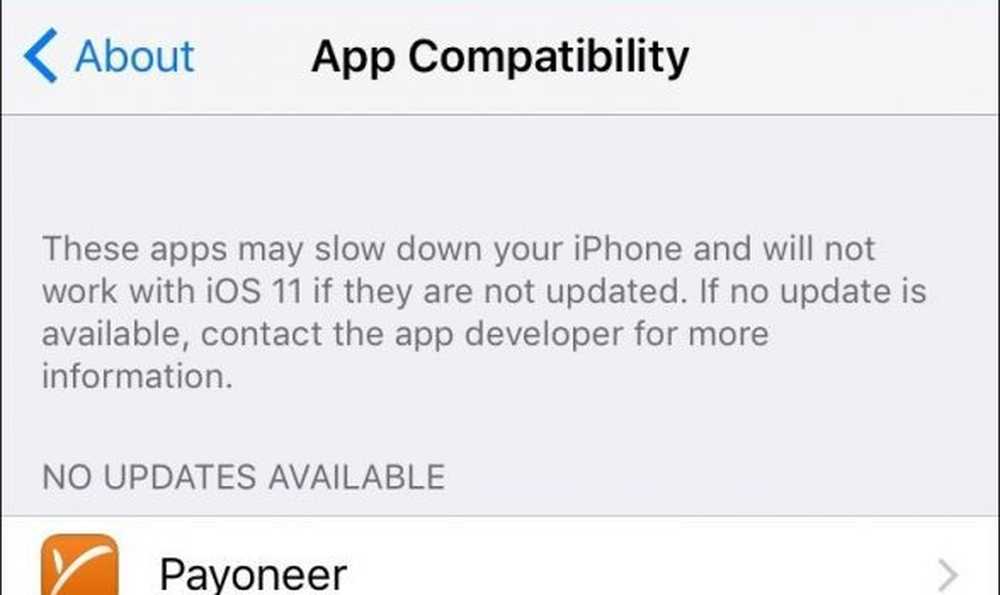
Det første du bør finne ut er om enheten din støtter iOS 11. Nedenfor er en liste over støttede enheter.
| iPhone | iPad | iPod |
| iPhone 7 / Plus | 12,9-tommers iPad Pro | iPod touch (6. generasjon) |
| iPhone 6s / Plus | 10,5-tommers iPad Pro | |
| iPhone 6 / Plus | 9,7-tommers iPad Pro | |
| iPhone SE | iPad Air 2 | |
| Iphone 5s | iPad Air | |
| iPad (5. generasjon) | ||
| iPad mini 4 | ||
| iPad mini 3 | ||
| iPad mini 2 |
Selv om det ikke kreves, kan du utføre andre oppgaver som å sørge for at Apple-enhetene dine oppdateres sammen med de nyeste oppdateringene for appene dine. Etter å ha bestemt kompatibiliteten, fortsett å starte iTunes, koble enheten og navigere til Sammendrag-panelet i iTunes-vinduet. Rull ned til Backup-delen, velg det andre alternativet Denne datamaskinen, klikk deretter på Sikkerhetskopier nå. Klikk på Bruk deretter Klar når sikkerhetskopien er fullført.
Hvis du vil gjenopprette enheten din til en tidligere versjon av iOS, velg oppsummeringsruten og klikk deretter Gjennopprett backup å vende tilbake til en tidligere versjon av iOS.

Gratis opp plass
iTunes har en ekkel vane med å holde super gamle sikkerhetskopier. Sjekk iTunes-mappen din direkte for å slette gamle utdaterte sikkerhetskopier.Husk å sjekke backupstatusen din i iTunes regelmessig. De pleier å bruke mye plass, så du vil kanskje slette det etter en stund hvis enheten fungerer fint med iOS 11. For å gjøre det, klikk på Filmeny> Innstillinger> Enheter kategorien, velg sikkerhetskopien din, klikk Slett sikkerhetskopiering så OK.
Før du oppgraderer til iOS 11, bør du sjekke om du har nok ledig plass på enheten. Dette er spesielt viktig for brukere med 16 GB enheter. IOS-oppgraderinger tar normalt opp noen få plasser av plass, så hvis du er som meg og alltid kjører lite på plass, sjekk ut vår forrige artikkel som dekker hvordan du frigjør plass på iPhone eller iPad.
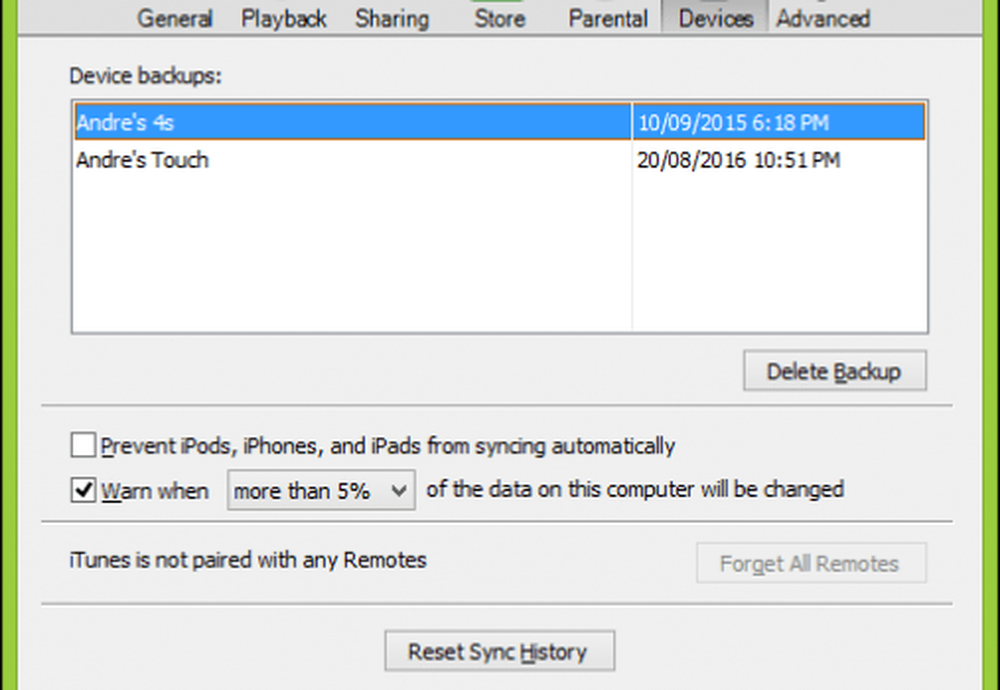
Installere iOS 11
Du kan ikke oppdatere til iOS på en mobil tilkobling, så bytt til et Wi-Fi-nettverk først, åpne Innstillinger> Generelt> Programvareoppdatering, og trykk deretter på Last ned og installer. Etter at nedlastingen er fullført, blir du bedt om å skrive inn passordet ditt. Hvis du vil, kan du installere oppdateringen på et senere tidspunkt hvis du bruker enheten for øyeblikket. Tiden det tar å fullføre oppgraderingen varierer, men kan være hvor som helst mellom 20 og 30 minutter. Forvente å se et par starter på nytt under denne prosessen.
Hvis du foretrekker oppdatering via iTunes, kobler du til enheten, og klikker deretter på Se etter oppdatering knappen på Sammendragssiden. Det er faktisk en mer pålitelig måte å oppgradere hvis du er på et spottfritt Wi-Fi-nettverk.

Skal du oppgradere?
Funksjonene er bare for gode til å passere: forbedret Control Center, Filer App, Screen Recorder, bedre Notes app, QR Code Scanner bare for å nevne noen. Når det er sagt, hvis du bruker en eldre enhet, for eksempel en iPhone 5 eller en iPhone 6, vil du kanskje vente og se om andre brukere kan oppleve problemer.
En annen ting jeg bør påpeke - noen funksjoner blir avviklet med iOS 11 Upgrade. For eksempel, 3D Touch App Switching introdusert med 6s er ikke lenger tilgjengelig. Så, hvis du liker den funksjonen, vil du kanskje henge på iOS 10 litt lenger. Til slutt må du si farvel for å holde enheten oppdatert og sikker.
Gi oss beskjed om hva som er noen av favorittfunksjonene dine i den nye i den nye versjonen. Også, hvordan var oppgraderingen? Slett en linje i kommentarene.